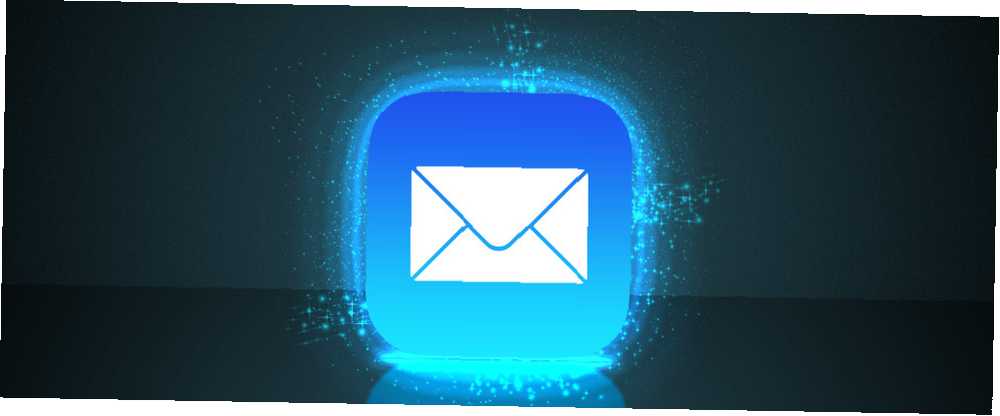
Michael Fisher
0
3534
106
V App Store není dostatek e-mailových aplikací, ale někteří z nás se raději drží výchozího klienta Apple. Není to elegantní, ani nemá mnoho zvonků a píšťalek nalezených na alternativních e-mailových klientech pro iOS. 8 Hodnotné alternativy k nativní poštovní aplikaci iPadu 8 Hodnotné alternativy k nativní poštovní aplikaci iPadu Nativní poštovní aplikace iPadu není pro každého, takže Zde jsou některé alternativy, které můžete dávat přednost. , ale je dobře integrován do zbytku operačního systému a při zavádění systému OS X Mail skvěle funguje.
I přes první vystoupení je Mail for iOS mnohem silnější, než tomu bývalo. Zde jsou některé z méně známých funkcí a několik tipů a triků, které vám pomohou aplikaci co nejlépe využít.
Základy
Připojení e-mailového účtu k iPhonu je stejně snadné jako směřování k Nastavení> Pošta, Kontakty, Kalendáře a bít Přidat účet. Budete si moci vybrat ze seznamu dostupných poskytovatelů; nebo, pokud používáte neuvedeného poskytovatele, můžete zadat své vlastní údaje o serveru pod jiný volba. Pokud máte účet Google Apps pro práci nebo správu osobní domény Jak nastavit e-mail ve své vlastní doméně pomocí Google Apps Jak nastavit e-mail ve své vlastní doméně pomocí Google Apps Pokud provozujete svůj vlastní web nebo blog, který hostuje sám, je dobré mít e-mail, který sdílí jeho doménu. To propůjčí vašemu webu další důvěryhodnost a bude jasné, že lidé… určitě si vyberte Google - i když nemáte adresu končící na @ gmail.com.
Z Pošta, kontakty, kalendáře nastavení si můžete zvolit výchozí e-mailový účet. Toto je účet, do kterého bude váš telefon při spuštění nových zpráv z jiných aplikací, například při sdílení prostřednictvím e-mailu pomocí Podíl Jídelní lístek. Tuto zprávu můžete kdykoli během psaní zprávy změnit klepnutím na ikonu Z pole a výběr jiného účtu.
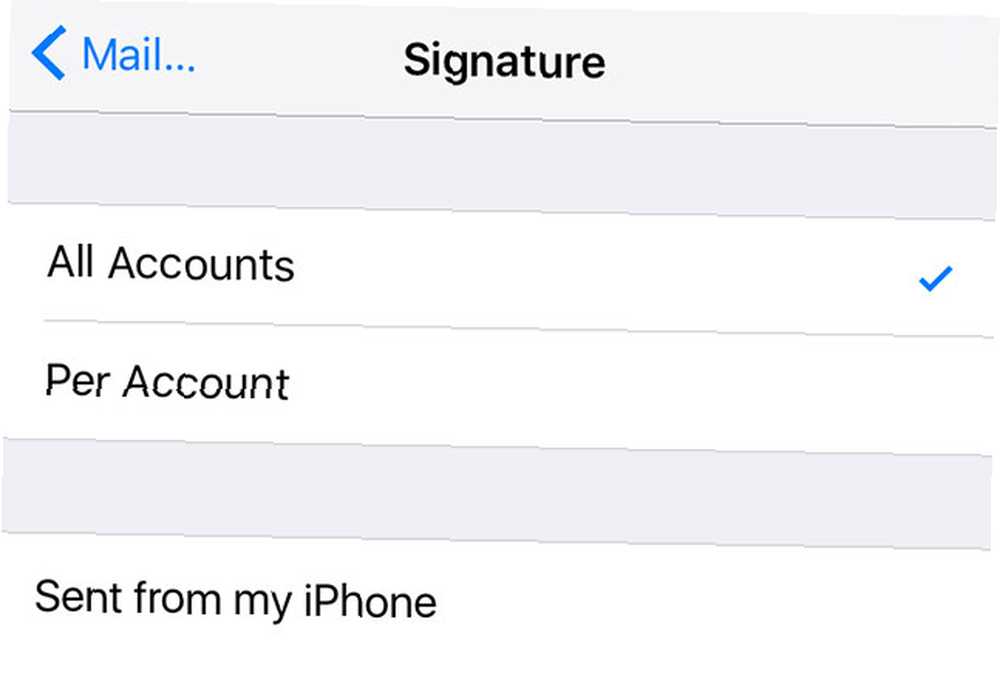
Tato nabídka nastavení také umožňuje změnit nastavení Podpis pro každý připojený účet, abyste se mohli zbavit “odesláno z mého iPhonu” a pokud chcete, přidejte něco trochu osobnějšího. Při obraně výchozího odhlášení společnosti Apple je třeba uvést, že vaše zpráva byla odeslána z mobilního zařízení, a tak omlouvá některé z běžných chyb, ke kterým dochází při rychlém psaní e-mailu.
Přidat další poštovní schránky
Ve výchozím nastavení Mail vytváří poštovní schránky doručené pošty pro každý účet, který přidáte, a několik dalších, jako je VIP.
Spusťte Mail a vydejte se na Poštovní schránky (možná budete muset ustoupit z jakéhokoli účtu, ve kterém se právě nacházíte), a poté kliknout Upravit vybrat z dlouhého seznamu dostupných poštovních schránek. Patří sem všechny zprávy z každého účtu přidaného do telefonu v konglomerátním zobrazení.
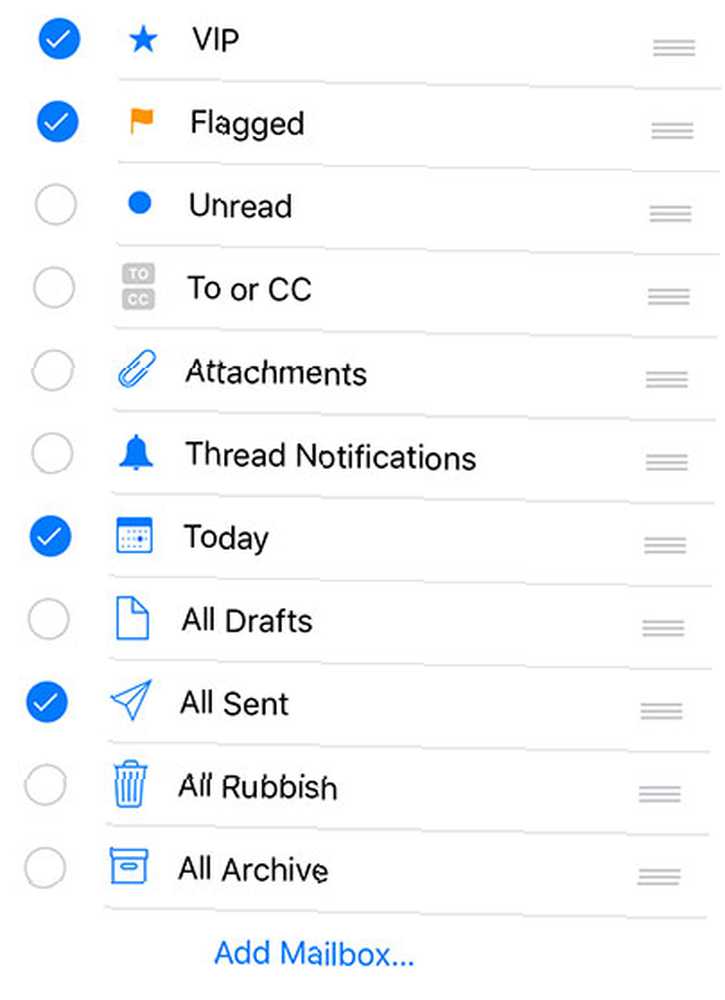
Můžete také vypnout poštovní schránky vytvořené při přidání různých účtů a vypnout poštovní schránku VIP pro případ, že byste tuto funkci nikdy nepoužívali (více o tom později). Existuje několik opravdu užitečných možností, včetně:
- Do nebo CC: Pro poštu, ve které se vaše adresa objevuje v poli do nebo cc, je užitečné, pokud v práci používáte mnoho seznamů adresátů..
- Dnes: Veškerá pošta přijatá za poslední den.
- Všechny odeslané / koncepty / koše / archiv: Pro rychlý přístup je perfektní, pokud nevíte, jaký účet jste použili.
- Pošta s přílohami: Velmi užitečné při hledání dokumentů, které vám byly nedávno zaslány.
Pokud používáte e-mail společnosti Google a nastavili jste přísný systém štítků pro příchozí poštu na základě určitých kritérií Jak nastavit filtry e-mailů v Gmailu, Yahoo Mail a Outlook Jak nastavit filtry e-mailů v Gmailu, Yahoo Mail , a Filtrování e-mailů v aplikaci Outlook je váš nejlepší nástroj k udržení přehlednosti a uspořádání doručené pošty. Zde je návod, jak nastavit a používat e-mailové filtry v Gmailu, Yahoo Mail a Outlook. , můžete vytvořit poštovní schránky pro každý konkrétní štítek klepnutím na Přidat poštovní schránku a výběr účtu Gmail nebo Google Apps.
Odstraňte zprávy namísto archivace
Když přišel Gmail, bylo nám řečeno, že už nikdy nebudeme muset e-mail smazat. Přes noc se archivace stala normou - což je v pořádku, pokud nejste zaplaveni tiskovými zprávami, zpravodaji, spamovými zprávami, které proklouzávají trhlinami Co by měl každý vědět o řešení spamu s e-mailem Co by měl každý vědět o zacházení s e-mailem spamem může být téměř nemožné úplně zastavit spam, ale je jistě možné snížit jeho tok na pramínek. Načrtneme několik různých opatření, která můžete podniknout. , a naprosto nesmyslné od lidí, se kterými jste nikdy nechtěli mluvit.
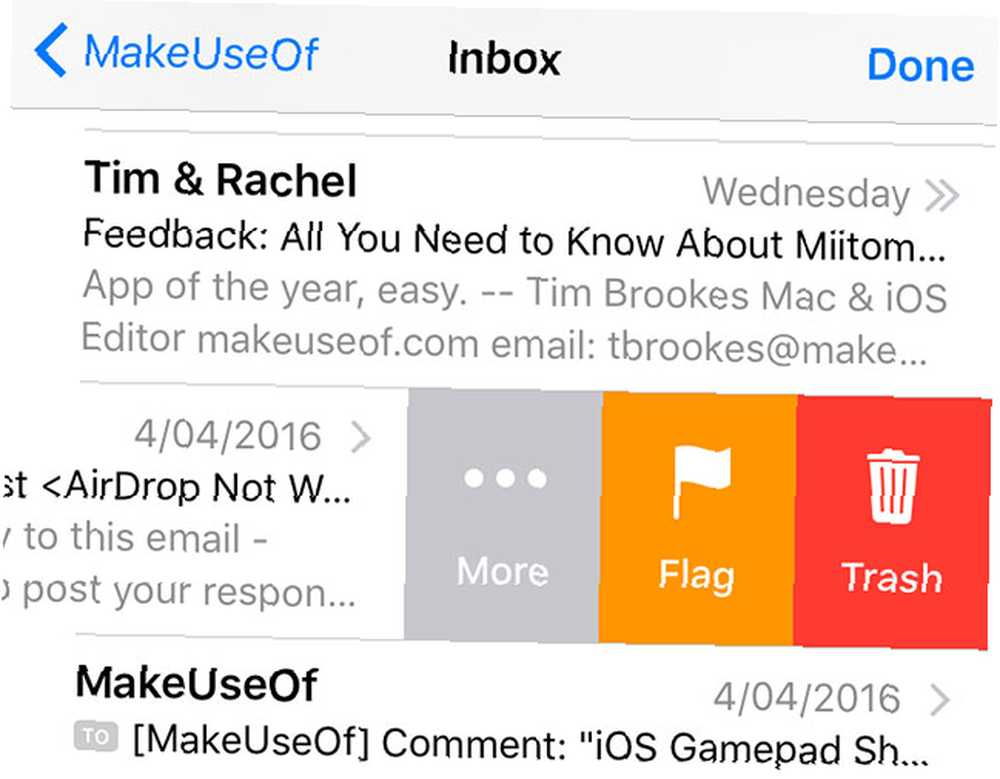
Aplikace iOS Mail také ve výchozím nastavení upřednostňuje archivaci zpráv, ale toto nastavení můžete změnit v dobře skryté nabídce. Toto chování budete muset změnit pro každý účet, který jste připojili.
- Vydejte se Nastavení> Pošta, Kontakty, Kalendáře a klepněte na účet, který chcete změnit.
- Klepněte na ikonu Účet v nabídce, která se otevře.
- Klepněte na Pokročilý.
- Zkontrolujte, zda je chování poštovní schránky správně nastaveno - Archiv a Vymazáno poštovní schránky by měly být “Celá pošta” a “Odpadky” resp.
- Vybrat Smazaná schránka pod Přesunout vyřazené zprávy do.
Poznámka: U účtů iCloud Mail (a možná i několika dalších) nemusíte klepnout na Účet poté, co jste vybrali účet, který chcete změnit - přejděte dolů na konec stránky a stiskněte Pošta pod Pokročilý sekce.
V závislosti na typu vašeho poštovního účtu to zkuste klepnutím a podržením tlačítka Archivovat / Koš pro zobrazení obou možností při čtení zprávy.
Shake to Undo
Smazali jste zprávu omylem? Přesunuli jste něco, co byste neměli mít? Dejte svému telefonu rychlé otřesy a měli byste být schopni jej vrátit zpět. Zjistil jsem, že tato funkce je trochu zasažena; Smazání zprávy v Gmailu mohu vrátit zpět, ale vždy nemůžu vrátit zpět pohyblivé zprávy nebo jiné funkce.
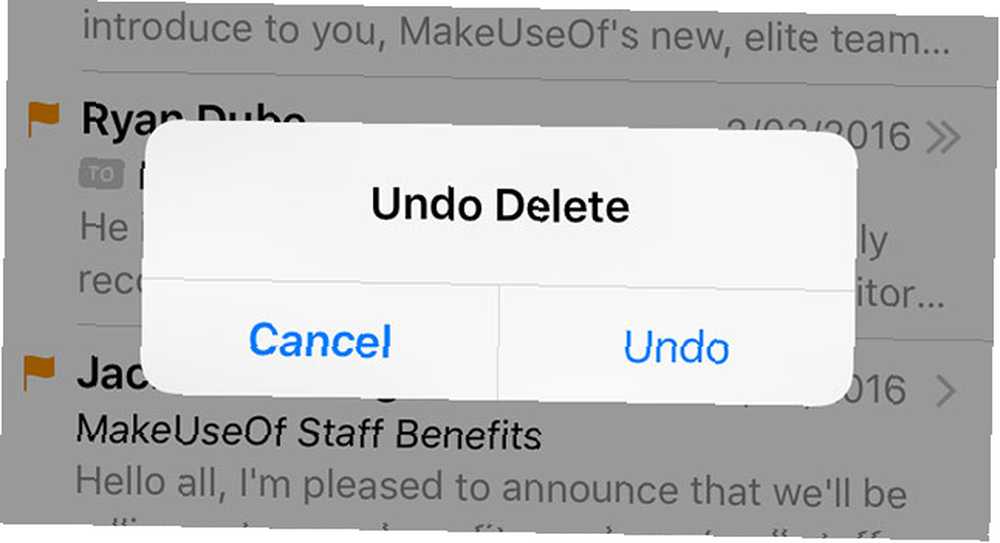
Je to dobrý nápad přidat “Všechny koše” a “Vše archivováno” poštovní schránka na hlavní obrazovce - obvykle tam najdete to, co hledáte, když vás vrátí zpět.
Přizpůsobte si oznámení a odznaky
Mnoho z nás má staré e-mailové účty, které musíme udržovat, ale jen zřídka někdy zkontrolovat - zda jde o registraci odložených účtů, registraci do soutěží, nebo jednoduše proto, že uživatelské jméno, jako je [email protected] nevytváří skvělý první dojem.
Možná budete potřebovat přístup k těmto účtům v telefonu pro účely obnovení hesla, ale možná nebudete chtít dostávat oznámení nebo nechat, aby se ve vašem nepřečteném počtu zobrazovaly ve vašem poštovním odznaku.
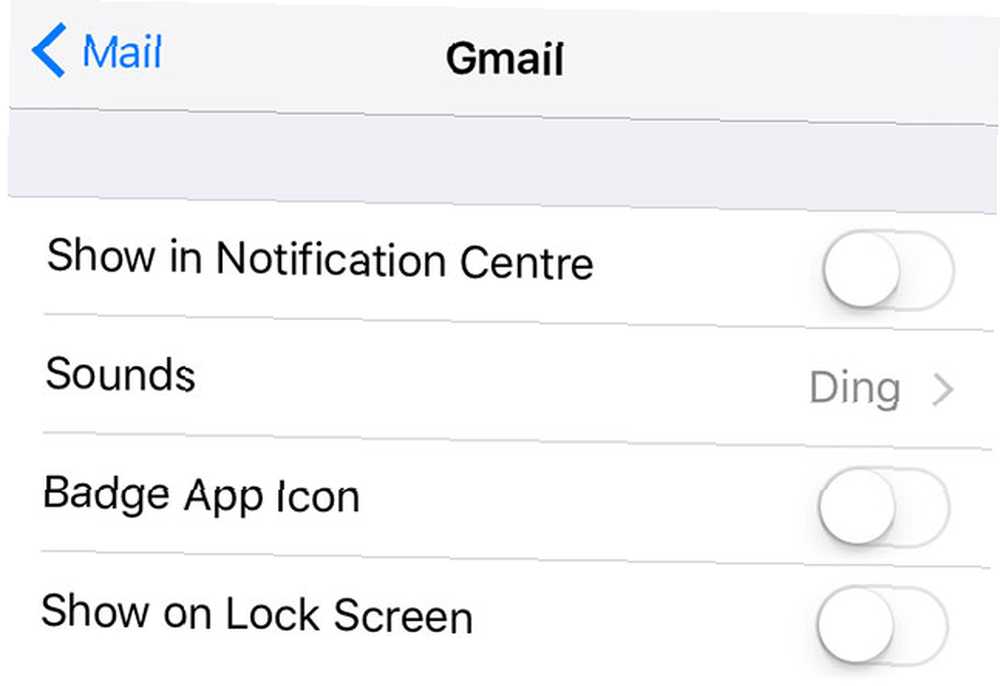
Naštěstí iOS umožňuje přizpůsobit oznámení a počty odznaků na základě jednotlivých účtů. Vydejte se Nastavení> Oznámení> Pošta a klepněte na účet, který chcete změnit. Můžete nastavit zvuk oznámení, rozhodnout se, zda se má účet zobrazovat v Centru oznámení nebo na uzamčené obrazovce, rozhodnout, zda se přepnutím přepínáním zobrazí váš nepřečtený počet Ikona aplikace odznak, a dokonce zakázat náhledy pošty pro účet.
Můžete také nastavit iOS, aby vás upozorňoval na odpovědi v rámci vlákna tím, že rychle přejedete prstem zprava doleva na zprávu v zobrazení seznamu a klepnete na Více, poté vyberte Informujte mě.
Pro přepínání mezi zařízeními používejte kontinuitu
Jedna z nejlepších funkcí Mail, Continuity, umožňuje bezproblémové přepínání mezi zařízeními. Co znamená Continuity pro Yosemite & iOS 8? Co znamená kontinuita pro Yosemite a iOS 8? OS X 10.10, lépe známý jako Yosemite, je hlavní aktualizace systému Mac, která nabízí řadu funkcí, které v operačním systému dosud nikdo neviděl. Jedním z nejdůležitějších je kontinuita. aniž byste ztratili přehled o tom, co děláte. Funguje s výběrem aplikací, včetně aplikací Safari a aplikací třetích stran, jako je Evernote, ale je pravděpodobně nejužitečnější, když se používá vedle pošty..
Tato funkce používá iCloud, takže se musíte ujistit, že jste přihlášeni ke stejnému účtu iCloud (Apple ID) Nastavení> iCloud (nebo Předvolby systému> iCloud pro uživatele Mac) na každém zařízení. Začněte vypracovávat e-maily na svém počítači Mac nebo iPad a vyzvedněte si je na svém iPhonu z obrazovky uzamčení hledáním ikony Pošta v levém dolním rohu nebo pomocí přepínače aplikací poklepáním na tlačítko Domů.

Až budete aplikaci moci používat na prvním zařízení, budete moci zprávu načíst na druhém zařízení a funguje to oběma způsoby - můžete si vybrat e-mail, který v iPhone na svém počítači iPhone zpracováváte, v počítači Mac. Ikona pošty v doku.
Nastavení VIP seznamu
Pokud jsou pro vás některé zprávy od určitých jednotlivců důležitější - rodina, váš šéf, váš partner - můžete si vytvořit seznam VIP, abyste už nikdy nic neunikli. Pokud jste již tuto funkci vypnuli, můžete poštovní schránku VIP znovu povolit přečtením Přidat další poštovní schránky část tohoto článku výše.
Spusťte aplikaci Pošta a na obrazovce Poštovní schránky klepněte na malou i přizpůsobit seznam. Pro každou e-mailovou adresu, kterou chcete přidat, budete muset vytvořit položky kontaktu. Můžete také nastavit vlastní upozornění a chování oznámení podle čísla Nastavení> Oznámení> Mail> VIP.
Přizpůsobte chování švihnutí
Společnost Apple přidala gesta přejetím prstem do aplikace Mail v systému iOS 8 a systém iOS 9 vám umožňuje toto chování přizpůsobit. Vydejte se Nastavení> Pošta, kontakty, kalendáře> Možnosti přejetí a vybrat si mezi: Nic, Označit jako přečtené, Vlajka, Přesunout zprávu a Archiv.
Archiv bude “Odpadky” v závislosti na tom, zda jste změnili výchozí chování podle Odstraňte zprávy namísto archivace výše.
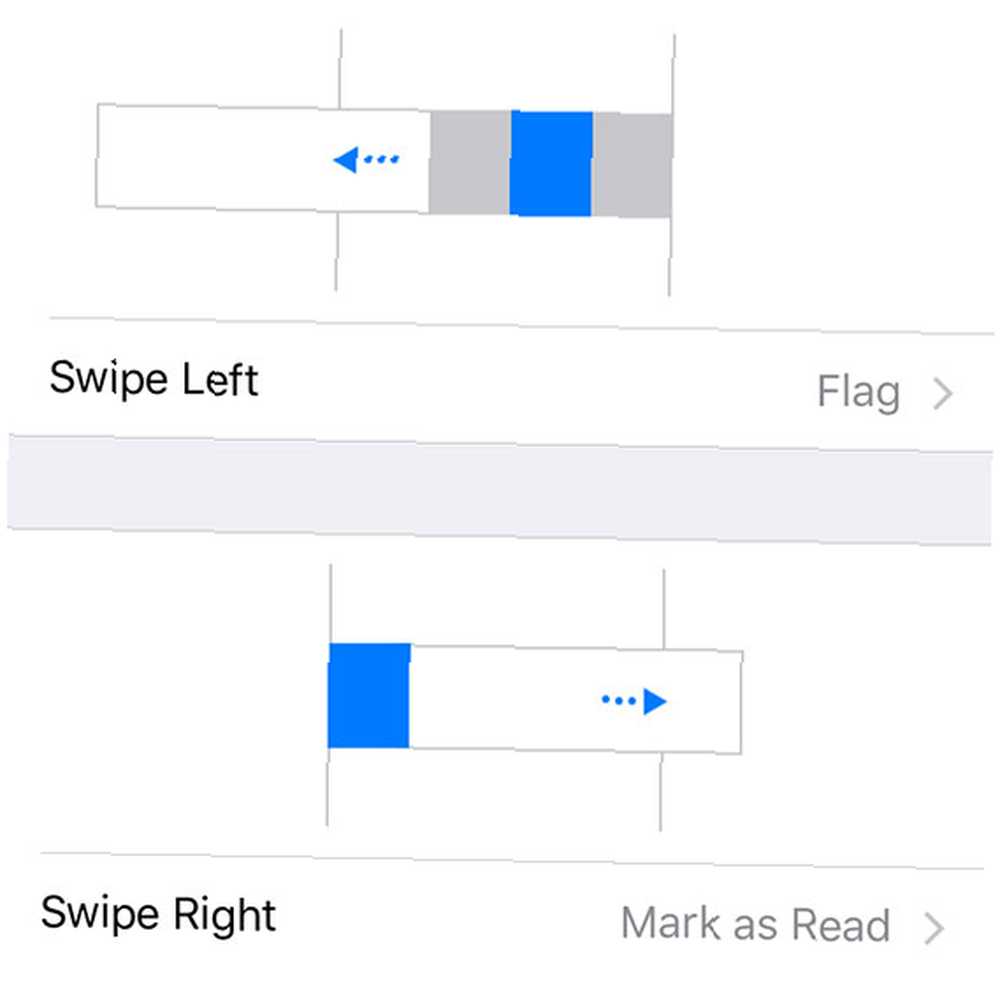
Toto je funkce, kterou implementovalo mnoho jiných e-mailových klientů, a může vám pomoci dosáhnout nule doručené pošty. 5 Kroky pro vyléčení vaší schránky Doručená pošta Nero Email Frenzy 5 Akční kroky pro vyřízení vaší schránky Doručená pošta slova. Chcete-li skutečně vyřešit problémy s e-mailem, musíte překročit Inbox Zero a vyřešit základní problémy. mnohem rychleji, pokud si to pamatujete.
Minimalizujte koncepty
Někdy, když píšete zprávu, budete možná muset jít zpět do vaší schránky, abyste něco zkontrolovali. Naštěstí vám iOS Mail umožňuje minimalizovat váš aktuální koncept popadnutím názvu předmětu a jeho přetažením do dolní části obrazovky. Najděte, co potřebujete, a poté zprávu znovu poklepejte.
A co je nejdůležitější: Získejte vlajku zpět
Necítí se příznak zprávy stejně bez fyzického zobrazení příznaku vedle ní? Kdo si myslel, že oranžová tečka je stejně dobrý nápad? Pokud jste trhali vlasy od doby, kdy to Apple změnil v systému iOS 7, je po ruce pomoc.
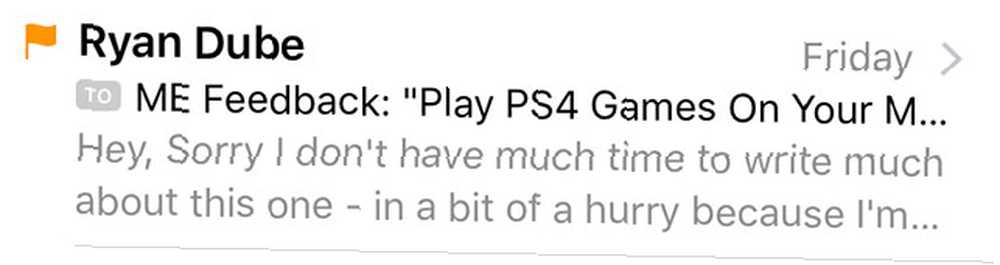
Vydejte se Nastavení> Pošta, Kontakty, Kalendáře změnit Styl vlajky na Tvar. Teď dýchej.
Dobýt svou doručenou poštu
Doufejme, že vám tyto tipy pomohou lépe spravovat váš e-mail pomocí výchozího poštovního klienta Apple. Pokud s tím stále nemůžete pokračovat, můžete zkusit přejít na něco jiného. Používáte nejlepší e-mailového klienta pro iPhone? Používáte nejlepší e-mailového klienta pro iPhone? Počet e-mailových klientů iPhone se za poslední rok rozrostl, od té doby, co se zdá, že pravidlo společnosti Apple „žádné dvě aplikace, které dělají totéž“, bylo vyřazeno ve prospěch zdravého rozumu. Apple je ... Existuje dokonce několik aplikací přátelských pro Google pro uživatele Gmail Správný Gmail na vašem iPhone: 4 Google-Friendly Email Apps Správný Gmail na váš iPhone: 4 Google-Friendly Email Apps Která aplikace vám dává nejčistší Gmail zážitek na vašem iPhone? Testovali jsme širokou škálu dnešních populárních e-mailových aplikací, abychom to zjistili. což vám umožní používat věci jako štítky a filtry efektivněji.
Máte nějaké e-mailové tipy nebo oblíbené funkce, které nám chyběly? Dejte nám vědět v komentářích.











